Win10如何查看剪贴板内容
1、在电脑桌面右击开始按钮

2、在弹出的菜单中选择“设置”信牢,并左击打开

3、在打开的Windows设置窗口中左击“系统”

4、这时在打开的Windows系统设置窗口中下拉找到“剪贴板”选项,左击打开
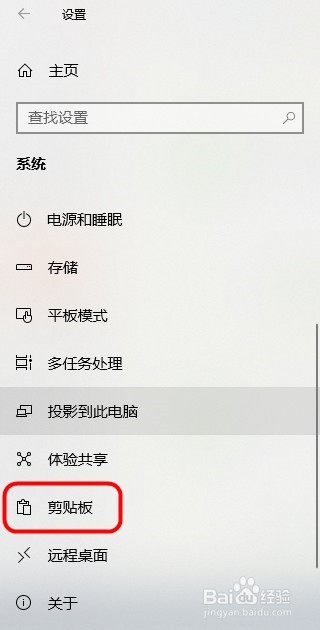
5、这时窗口右侧选诉的就是剪贴板的设置内容了,如果想以后能查找之前复制过的内同的话,可以打开“保存多个项目”的开关
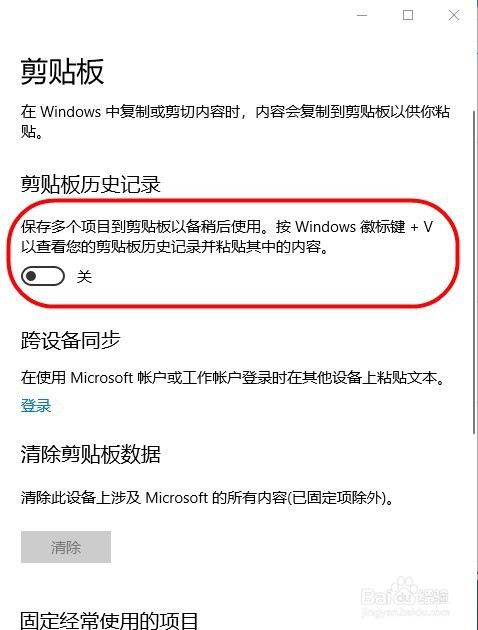

6、尝试一下,伟孝炼复制页面中的内容,连续复制几个

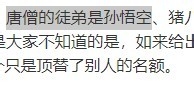

7、按下win+V组合键,可以看到之前复制的几个内容都在剪贴板上了
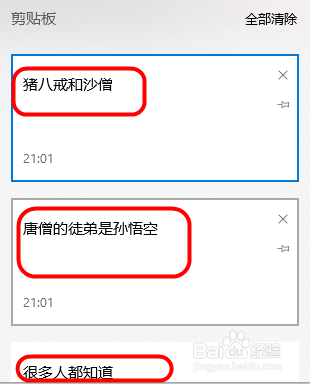
声明:本网站引用、摘录或转载内容仅供网站访问者交流或参考,不代表本站立场,如存在版权或非法内容,请联系站长删除,联系邮箱:site.kefu@qq.com。
阅读量:93
阅读量:124
阅读量:187
阅读量:104
阅读量:44